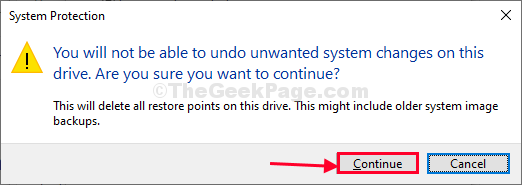ზოგიერთმა მომხმარებელმა განაცხადა, რომ ხედავს ქვემოთ მოცემულ შეცდომას თავის სისტემაში
კოდი 35 - თქვენი კომპიუტერის სისტემის firmware არ შეიცავს საკმარის ინფორმაციას ამ მოწყობილობის სწორად კონფიგურაციისა და გამოყენებისათვის. ამ მოწყობილობის გამოსაყენებლად დაუკავშირდით თქვენს კომპიუტერის მწარმოებელს, რომ მიიღოთ firmware ან BIOS განახლება
ეს შეცდომა ნიშნავს, რომ სისტემის აპარატს არ აქვს საჭირო დრაივერები ან საჭირო მხარდაჭერა მოწყობილობის გამოყენებისთვის. როგორც შეცდომის შეტყობინება გვთავაზობს, ამ საკითხის მოსაგვარებლად, სისტემაში უნდა განაახლოთ BIOS.
გასათვალისწინებელია მნიშვნელოვანი პუნქტები
სანამ დაიწყებთ BIOS- ის განახლებას, წაიკითხეთ ქვემოთ მოცემული პუნქტები
- მიუხედავად იმისა, რომ BIOS– ის განახლება მარტივია, ეს შეიძლება ძალიან სარისკო იყოს, თუ არ ხართ ტექნიკური ცოდნის მცოდნე, უმჯობესია დახმარების მიღება. შეცდომამ მცირედიც შეიძლება გამოიწვიოს სისტემის მუდმივი დაზიანება.
- BIOS– ის განახლების პროცესში დარწმუნდით, რომ ჩართული ხართ უწყვეტი დენის წყაროსთან. ნებისმიერი სახის რყევამ შეიძლება დააზიანოს BIOS.
- ჩვეულებრივ, BIOS განახლება სხვადასხვა გამყიდველისთვის განსხვავებულია. დარწმუნდით, რომ გადმოწერთ სწორ ფაილს ოფიციალური გვერდი მხოლოდ
- თქვენ გადმოწერილი BIOS განახლება იქნება ZIP ფაილში. ეს ZIP ფაილი ასევე შეიცავს Readme.txt- ს. ეს შეიცავს ყველა მითითებას და საჭირო ზომებს, რომლებიც უნდა იქნას მიღებული. დარწმუნდით, რომ ყურადღებით წაიკითხეთ.
ნაბიჯები, რომლებსაც მოჰყვება BIOS– ის განახლება
ნაბიჯი 1: ეწვიეთ თქვენი კომპიუტერის მწარმოებლის ოფიციალურ ვებსაიტს
Dell: https://www.dell.com/support/kbdoc/en-us/000124211/dell-bios-updates
HP: https://support.hp.com/us-en/document/c00007682
Acer: https://www.acer.com/ac/en/US/content/upgrade-assistant-tool
Asus: https://www.asus.com/me-en/support/FAQ/1030923
Lenovo: https://support.lenovo.com/ae/en/solutions/ht500008-how-to-update-system-bios-windows
ნაბიჯი 2: ჩვეულებრივ, არსებობს BIOS– ის განახლების 3 გზა. როგორც ყველაზე უსაფრთხო ვარიანტი, უმჯობესია განაახლოთ BIOS განახლებული ასისტენტის გამოყენებით.
ნაბიჯი 3: მიჰყევით ინსტრუქციას და ჩამოტვირთეთ BIOS განახლება.
ნაბიჯი 4: ჩვეულებრივ, BIOS განახლება არის შემსრულებელი ფაილი. როდესაც ორმაგად დააწკაპუნეთ მასზე და აწარმოებთ ფაილს, მან უნდა გახსნას ოსტატი განახლება
განახლების დასრულების შემდეგ, საკითხი უნდა მოგვარდეს. იმ შემთხვევაში, თუ საკითხი კვლავ გრძელდება, უმჯობესია დაუკავშირდეთ მწარმოებელს.
Სულ ეს არის. მადლობას გიხდით კითხვისთვის.
ვიმედოვნებთ, რომ ეს სტატია ინფორმაციული იყო და დაგეხმარებათ თქვენი საკითხის მოგვარებაში.